
U novije vrijeme, kada je započela prva pojava nove verzije OS-a i ažuriranje sustava, mnogi su se počeli zanimati za pitanje kako ukloniti stari Windows u sustavu Windows 10, a danas ćemo govoriti o svim načinima brisanja arhivske mape.
Windows.Old - pohrana komponenti i datoteka prethodnog instaliranog sustava. Ta se mapa kreira kada je sustav instaliran u istom odjeljku u kojem je OS prethodno instaliran ili prilikom nadogradnje na novi sklop. Također, ovo je sigurnosna kopija podataka potrebnih za povratak na prethodnu verziju sustava Windows (u slučaju ažuriranja) ili vraćanje osobnih datoteka prilikom ponovne instalacije sustava u istom odjeljku.
Nažalost, nije moguće vratiti aplikacije u slučaju ponovne instalacije (standardnim metodama). U osnovi će se pohraniti osobni podaci (Korisničke mape, odnosno Preuzimanja, Dokumenti, Fotografije, radna površina itd.), Postavke programa (* .pst datoteke, Outlook, spremljene igre, konfiguracije aplikacije), podaci o aplikacijama (baze podataka).
Mapa se pohranjuje od 10 do 28 dana, ovisno o poduzetim radnjama.
- 10 dana - ažuriranje "desetaka" na novu skupštinu (1511-> 1607, 1607-> 1703). To je razdoblje neophodno za bezbolan povratak na prethodnu verziju sustava.
Izuzetno se ne preporučuje da u tih 10 dana ne koristite programe za optimizaciju (Ccleaner, IObit, Auslogics Boostspeed i drugi)..
Kao dio čišćenja, ove aplikacije mogu izbrisati ili očistiti mapu Windows.Old, što će otežati ili poništiti povratak na prethodnu verziju operativnog sustava.
- 28 dana - ovo se razdoblje daje nakon ažuriranja (7 -> 8; 8.1 -> 10, itd.), Kao i u slučaju ponovne instalacije u istom odjeljku (gdje je OS prethodno instaliran ili je postojala sistemska mapa s datotekama).
Ne preporučuje se brisanje ove mape sve dok niste sigurni da su svi osobni podaci spremljeni ili preneseni na glavni profil..
Ako su sve datoteke prenesene ili je ažuriranje OS-a bilo uspješno, a ova se mapa jednostavno miješa i zauzima slobodan prostor na disku, a za brisanje koristite sljedeće preporuke:
- Brisanje kroz prozor mogućnosti
- Deinstalirajte putem čišćenja diska
- Deinstalirajte putem naredbenog retka
Brisanje kroz prozor mogućnosti
Da biste očistili neželjenu mapu s pogona kroz izbornik Opcije, napravite sljedeće:
- Otvorite prozor postavki klikom na gumb Start i ikonu postavki ili pritiskom na Win + I

- Idite na Postavke sustava i otvorite karticu Storage

- Odaberite pogon C: (ili na kojem je OS instaliran) i kliknite na Privremene datoteke

- Na popisu privremenih datoteka bit će stavka Prethodne instalacije sustava Windows, koju će trebati odabrati i kliknuti na gumb Izbriši datoteke. Na kraju postupka odabrane datoteke bit će izbrisane s diska.

Deinstalirajte putem čišćenja diska
Također, čišćenje diska vam može pomoći, za to biste trebali učiniti sljedeće:
- U traku za pretraživanje ili izbornik Run (Win + R) unesite naredbu cleanmgr

- Otvara se prozor Čišćenje diska, odaberite pogon C: i kliknite U redu
- U sljedećem prozoru ne odaberite ništa i odmah kliknite gumb Izbriši sistemske datoteke, započet će druga analiza sadržaja

- Na popisu predloženih datoteka odaberite Prethodne instalacije sustava Windows i kliknite U redu. Na kraju čišćenja brišu se prethodne postavke. Ako ova metoda ne pomaže, prijeđite na sljedeći korak.

Deinstalirajte putem naredbenog retka
Ako gornje metode nisu pomogle, izbrisaćemo ga kroz prozor naredbenog retka:
Otvorite prozor naredbenog retka unosom cmd ili naredbenog retka u pretraživanje, pokrenite aplikaciju kao administrator i jednu po jednu unesite sljedeće naredbe:
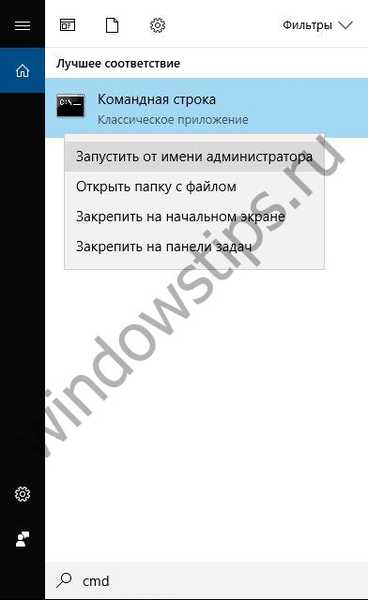
- takeown / F C: \ Windows.old \ * / R / A
Obavlja se kontinuirano redefiniranje prava na sadržaju mape. Potvrda radnji pritiskom na tipku Y - cacls C: \ Windows.old \ *. * / T / grant Administratori: F
Potvrda radnji pritiskom na tipku Y - rmdir / S / Q C: \ Windows.old \
Izbrišite mapu Windows.Star
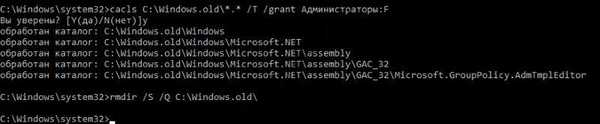
Windows.Old može pohraniti oba osobna podataka iz prošlih instalacija sustava Windows, a može pohraniti i "sigurnosnu kopiju" kopije operativnog sustava kako bi se mogao vratiti u radno stanje u slučaju pogreške ažuriranja ili nepredviđenih situacija, poput isključivanja svjetla. Ako ste sigurni da vam ta mapa više ne treba, slobodno je izbrišite, prema uputama opisanim u ovom članku.
Dobar dan!


















